Những gì để biết
- Để sử dụng Bing AI trên Windows 11, hãy nhập văn bản vào hộp tìm kiếm trên thanh tác vụ và chọn Trò chuyện .
- Để ẩn nút: Cài đặt > Quyền riêng tư và bảo mật > Quyền tìm kiếm . Chuyển đổi Hiển thị nội dung tìm kiếm nổi bật tắt.
- Hoặc hack sổ đăng ký Windows để xóa hoàn toàn Bing Chat khỏi Windows 11.
Bài viết này giải thích cách sử dụng Bing AI trên Windows 11. Nó cũng giải thích cách ẩn hoặc xóa nó.
Cách sử dụng Bing AI trong Windows 11
Cách dễ nhất để sử dụng Bing AI trong Windows 11 là thông qua Copilot. Bạn có thể kích hoạt thanh bên đó bằng Thắng + C phim tăt.

Dưới đây là một số cách khác để truy cập trang Bing Chat từ bên trong Windows 11:
- Bắt đầu tìm kiếm từ thanh tác vụ, nhưng trước khi bạn nhấn Enter, hãy chọn Trò chuyện ở trên cùng để mở trang web Bing Chat.
- Mở hộp tìm kiếm và chọn nút Bing Chat ở trên cùng bên phải.
- Chọn nút Bing AI từ thanh tác vụ.
- Mở trò chuyện Bing trực tiếp trong trình duyệt của bạn.
Một phương pháp khác là chọn nút Bing Chat từ thanh bên trong Edge. Điều này cung cấp một giao diện cô đọng nhưng về cơ bản giống hệt như trang web.

Nếu bạn không thấy Bing AI ở bất kỳ khu vực nào trong số đó, hãy đảm bảo bạn đã cài đặt mọi bản cập nhật Windows có sẵn . Bing Chat được tích hợp vào thanh tác vụ với bản cập nhật Windows 11 22H2 Moment 2 và Copilot được tích hợp trong bản cập nhật mới hơn.
Cách thêm hoặc xóa trò chuyện Bing khỏi Windows 11
Thực hiện theo một trong hai bộ hướng dẫn này để hiển thị hoặc ẩn chatbot Bing AI khỏi thanh tác vụ.
Chỉnh sửa cài đặt tìm kiếm
Cài đặt có một nút chuyển đổi sẽ bật hoặc tắt Bing AI trong Windows 11. Phương pháp này chỉ ảnh hưởng đến nút trên thanh tác vụ; nó vẫn sẽ có sẵn trên trang kết quả tìm kiếm.
-
Mở Cài đặt bằng cách tìm kiếm nó từ thanh tác vụ hoặc đi vào Thắng + Tôi phim tăt.
-
Lựa chọn Quyền riêng tư và bảo mật từ phía bên trái.

-
Chọn Quyền tìm kiếm Phía bên phải.

-
Chọn nút bên cạnh Hiển thị nội dung tìm kiếm nổi bật , Bên dưới Thêm cài đặt tiêu đề, để bật hoặc tắt Trò chuyện trên Bing.

-
Điều này lẽ ra phải xóa Bing Chat hoặc thêm lại nếu thiếu. Khởi động lại máy tính của bạn nếu bạn không nhận thấy sự thay đổi.
Chỉnh sửa hộp tìm kiếm
Một cách khác để hiển thị hoặc ẩn nút Bing Chat là tùy chỉnh thanh tác vụ Windows 11. Giống như hướng dẫn ở trên, phương pháp này sẽ giữ các nút Bing AI khác trong kết quả tìm kiếm nhưng xóa nút thường thấy khỏi thanh tác vụ.
-
Mở cài đặt thanh tác vụ Windows 11 thông qua Cài đặt > Cá nhân hóa > Thanh tác vụ .

-
Chọn menu bên cạnh Tìm kiếm , sau đó chọn bất kỳ tùy chọn nào bên dưới. Những gì bạn chọn là tùy thuộc vào bạn; ba biểu tượng đầu tiên sẽ ẩn biểu tượng Trò chuyện Bing và biểu tượng cuối cùng sẽ hiển thị biểu tượng này.
-
Sự thay đổi xảy ra ngay lập tức; bạn không cần phải khởi động lại máy tính của mình.

-
Mở trình soạn thảo sổ đăng ký và dán đoạn mã sau vào hộp đường dẫn ở đầu chương trình:
|_+_| -
Ở phía bên trái của trình soạn thảo sổ đăng ký, bên dưới các cửa sổ , hãy tìm một khóa có tên nhà thám hiểm .
Nếu bạn thấy nó, hãy chuyển sang Bước 3. Nếu bạn không thấy nó, tạo một khóa đăng ký mới : click chuột phải các cửa sổ , đi đến Mới > Chìa khóa , và đặt tên cho nó nhà thám hiểm .

-
Lựa chọn nhà thám hiểm thế là nó nổi bật. Ở bên phải, vào chỗ trống, nhấp chuột phải và chọn Mới > Giá trị DWORD (32-bit) .
cách bật trò chuyện thoại trong fortnite

-
Đặt tên cho giá trị mới như sau:
|_+_| -
Bấm đúp vào giá trị mới để chỉnh sửa nó. Thay đổi Dữ liệu giá trị hộp văn bản để đọc 1 , sau đó nhấn ĐƯỢC RỒI .

-
Khởi động lại máy tính của bạn để áp dụng các thay đổi. Bạn có thể thấy trong ảnh chụp màn hình này rằng tất cả các nút Trò chuyện trên Bing đều biến mất.

-
Chọn cài đặt ở cuối thanh bên.

-
Lựa chọn Trò chuyện trên Bing từ Cài đặt ứng dụng và thông báo phần.

-
Sử dụng nút chuyển đổi bên cạnh Hiển thị trò chuyện trên Bing để hiển thị hoặc ẩn nút.

Trốn xóa hộp tìm kiếm khỏi thanh tác vụ.Chỉ biểu tượng tìm kiếm thu nhỏ nó lại thành kính lúp.Hiển thị biểu tượng và nhãn rút ngắn độ dài của hộp tìm kiếm.Hộp tìm kiếm hiển thị toàn bộ hộp, bao gồm nút Bing AI.
Cách xóa vĩnh viễn trò chuyện Bing khỏi Windows 11
Làm theo các hướng dẫn sau để xóa Bing Chat khỏi Windows 11hoàn toàn. Thao tác này sẽ xóa nút trên hộp tìm kiếmVàhai điều khiển khác từ bảng kết quả tìm kiếm.
Cách thêm hoặc xóa trò chuyện Bing khỏi Edge
Bing Chat cũng có sẵn trong Windows 11 thông qua thanh bên trong trình duyệt Edge. Dưới đây là cách thêm hoặc xóa nút này:
Bạn có nên xóa Bing Chat khỏi Windows 11?
Việc có Bing AI trên thanh tác vụ mang lại một lợi ích rõ ràng: nó cực kỳ dễ sử dụng. Bạn không cần phải tìm kiếm Bing Chat trong trình duyệt web của mình hoặc có thể bị mất tập trung suy nghĩ. Chỉ cần chọn biểu tượng của nó để bắt đầu trò chuyện với nó ngay lập tức.
Tuy nhiên, tùy thuộc vào phiên bản Bing Chat tích hợp mà bạn quyết định sử dụng, nó không toàn diện như phiên bản web. Dưới đây là một số tính năng bạn có được với phiên bản web của chatbot so với phiên bản tích hợp sẵn: truy cập lại các cuộc trò chuyện cũ hơn, chọn kiểu trò chuyện, đặt câu hỏi về hình ảnh và nhập văn bản bằng giọng nói của bạn.
Bên cạnh sự thay đổi rõ ràng—nút Bing AI biến mất khỏi thanh tác vụ—việc xóa Bing Chat trong Windows 11 sẽ ảnh hưởng đến những thứ khác mà bạn có thể thấy trong hộp tìm kiếm.
Nếu bạn làm theo nhóm hướng dẫn đầu tiên ở trên (tắt phần đánh dấu tìm kiếm), Windows 11 sẽ ngừng hiển thị cho bạn các đề xuất nội dung. Điều này bao gồm thông tin đáng chú ý, giàu thông tin và thú vị trong ngày, có thể bao gồm thông tin về các ngày lễ, ngày kỷ niệm, v.v.
Cách khắc phục khi trò chuyện Bing AI không hoạt động
Bài ViếT Thú Vị
Editor Choice
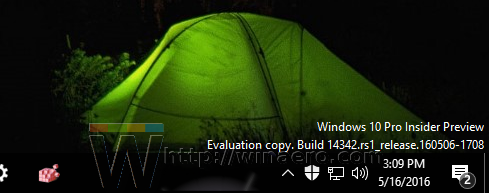
Cách tắt biểu tượng khay Windows Defender trong Bản cập nhật kỷ niệm Windows 10
Trong Bản cập nhật kỷ niệm Windows 10, Bộ bảo vệ Windows có biểu tượng khay, biểu tượng này có thể nhìn thấy ngoài hộp. Đây là cách tắt biểu tượng của nó trên khay hệ thống.

Cách sử dụng VPN với BlueStacks
Bạn đang tìm cách bảo vệ quyền riêng tư của mình khi sử dụng BlueStacks? Nếu vậy, chúng tôi có một giải pháp: sử dụng mạng riêng ảo (VPN). Nó sẽ không chỉ tăng sự riêng tư của bạn trên internet mà còn cho phép

Trung tâm Bàn phím và Chuột Microsoft đã ra mắt với hỗ trợ ARM64
Microsoft cập nhật phần mềm Trung tâm Bàn phím và Chuột của họ với hỗ trợ ARM64, giúp bạn có thể cài đặt bộ ứng dụng trên các thiết bị như Surface Pro X. Thay đổi đã được giới thiệu trong Trung tâm Bàn phím và Chuột 12. Trung tâm Bàn phím và Chuột 12 hỗ trợ các thiết bị mới sau đây bắt đầu trong phiên bản 12: Microsoft Ergonomic Mouse Microsoft Ergonomic

Khắc phục lỗi “Camera Failed” trên thiết bị Samsung Galaxy
Cả máy ảnh Samsung Galaxy và điện thoại thông minh Galaxy đều có thể gặp phải lỗi 'Camera bị lỗi'. Hãy làm theo các bước khắc phục sự cố sau để khắc phục một trong hai thiết bị.

Trình mở khóa Chế độ Doanh nghiệp cho IE 11 trong Bản cập nhật Windows 8.1 1
Bạn tôi PainteR đã phát hiện ra cách mở khóa Chế độ doanh nghiệp ẩn bí mật của Internet Explorer 11.0.3 trong Bản cập nhật Windows 8.1 1 6.3.9600 bị rò rỉ gần đây .winblues14_gdr_lean.140114-0237. Vì vậy, chúng tôi quyết định phát hành một công cụ đơn giản cho phép bạn có được chế độ Doanh nghiệp chỉ với vài cú nhấp chuột. Chỉ cần chạy nó để mở khóa chế độ Doanh nghiệp ẩn bí mật! Sử dụng Control

Cách lưu vị trí trên Google Maps
Cần lưu một vị trí trên Google Maps? Hãy làm theo hướng dẫn này để tìm hiểu cách lưu vị trí trên Google Maps để sử dụng sau.

Cách thêm thư mục người dùng vào menu bắt đầu trong Windows 10
Windows 10 cho phép người dùng thêm các thư mục như Tài liệu, Ảnh, Video và các thư mục khác từ hồ sơ người dùng trực tiếp vào menu Bắt đầu.
-















